Applen säästötilin määrittäminen ja käyttäminen iPhonessa: Täydellinen opas
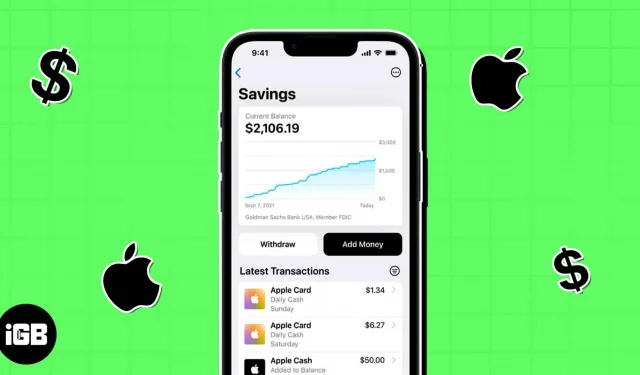
Apple Savings -tilin avaamiseksi ja ylläpitämiseksi iPhonessa sinun on:
- Lisää aktiivinen Apple Card Wallet-sovellukseen.
- Ole yli 18
- Ole Yhdysvaltain asukas ja asu voimassa olevassa fyysisessä osoitteessa Yhdysvalloissa.
- Sinulla on sosiaaliturvatunnus tai henkilökohtainen veronmaksajan tunnus
- Ota kaksivaiheinen todennus käyttöön Apple ID:llesi ja päivitä iPhone iOS 16.4:ään tai uudempaan.
Apple on aina pyrkinyt rakentamaan vankan perustan rajoitetulle ekosysteemilleen. Se on jo ottanut käyttöön integroidut maksutavat ottamalla käyttöön Applen luottokortin ja Apple Pay Laterin. Nyt iOS 16.4:n myötä Apple on julkaissut Apple Savings -tiliominaisuuden, joka tekee ”kaikki Apple” -kokemuksesta entistä paremman. Tässä opastan sinua, kuinka voit määrittää ja käyttää Apple Savings -tiliä iPhonessasi.
Mikä on Applen säästötili?
Pieni mutta tärkeä muutos Apple Cardin ehtoihin koski ensin Applen säästötiliä. Sitten lokakuussa 2022 Apple julkaisi lehdistötiedotteen uudesta ominaisuudesta. Lopulta 17. huhtikuuta 2023 tämä ominaisuus julkaistiin Apple Cardin haltijoille tarkoitetussa Wallet-sovelluksessa.
Apple on tehnyt yhteistyötä Goldman Sachs Bank USA:n kanssa, joka on FDIC:n jäsen, auttaakseen käyttäjiä lisäämään päivittäistä käteisvarojaan, saamaan käteispalautuskannustimia Applen luottokortin käytöstä ja ansaitsemaan korkean tuoton korkoa 4,15 % vuodessa. Ensinnäkin APY tarkoittaa vuosituloa prosentteina. Lisäksi kaikille säästötileille tulee kuukausittaista lainaa kertyneelle korolle, jota korotetaan päivittäin.
Voit myös linkittää ulkoisen pankkitilisi Apple Savings -tiliisi ja siirtää rahaa. Lisäksi tilillä ei ole minimitalletusta, saldorajaa tai kuluja. FDIC vakuuttaa Apple Savingsille tehdyt talletukset 250 000 dollariin asti, mikä on myös enimmäistalletus, jonka voit tehdä. Applen mukaan
”Säästöt auttavat käyttäjiä saamaan entistä enemmän irti suosikki Apple Card -eduistaan, Daily Cashista, ja tarjoavat samalla helpon tavan säästää rahaa joka päivä. Tavoitteemme on luoda työkaluja, jotka auttavat käyttäjiä elämään terveellisempää taloudellista elämää, ja Apple Cardin säästöjen upottaminen Walletiin antaa heille mahdollisuuden kuluttaa, lähettää ja tallentaa Daily Cashia suoraan ja saumattomasti, kaikki yhdestä paikasta.”
Jennifer Bailey, Apple Payn ja Apple Walletin varajohtaja
Nyt kun sinulla on perustiedot Apple Card -säästötilistäsi, opettelemme määrittämään säästöjä Wallet-sovelluksessa.
Applen säästötilin luominen iPhonessa
- Avaa Wallet-sovellus iPhonessa → valitse Apple Card.
- Napauta kolmen pisteen kuvaketta → valitse Daily Cash.
- Valitse Säästöt-kohdan vierestä Mukauta.
- Allekirjoita vaaditut sopimukset ja suorita prosessi loppuun noudattamalla näytön ohjeita.
Siinä kaikki! Vaihtoehtoisesti kotisivulla voi olla kampanjapainike säästötilin avaamista varten. Kosketa sitä ja seuraa näytön ohjeita.
Sen jälkeen sinua pyydetään siirtämään rahaa Apple Cash -saldosta uudelle säästötilille, jotta voit alkaa ansaita korkoa.
- Napsauta Sulje-painiketta, jos et halua siirtää Apple Cash -saldoasi.
- Siirrä rahaa valitsemalla Siirrä Apple Cash ja seuraamalla näytön ohjeita.
Kuten aiemmin todettiin, vain Apple Cardin haltijat ja osaomistajat voivat luoda säästötilejä ja käyttää Wallet-tiliään ja saldotietojaan. Vaikka se on enemmän kuin pankki, rekisteröintimenettely on melko yksinkertainen ja helppo hallita.
Kuinka Applen säästötili todella toimii
Heti kun rekisteröit säästötilin, kaikki päivittäiset varat hyvitetään automaattisesti tälle tilille. Joten ansaitset korkoa käteispalautukselle, jonka saat hyvityksenä Apple Card -ostoksistasi. Voit myös siirtää varoja ulkoiselta pankkitililtä tai Apple Cash -maksuja saadaksesi korkeatuottoisia korkoja.
Apple on tehnyt pankkikilpailusta ankaraa, sillä 4,15 %:n korko on yli kymmenen kertaa keskikorko. Yhdysvalloissa tyypillinen säästötili tuo alle 0,50 %.
Muista kuitenkin, että et voi käyttää säästörahoja suoraan Apple Cardilla tai Apple Paylla. Sinun on siirrettävä rahaa Savingsista Apple Cashille tai liitetylle ulkoiselle pankkitilille, jotta voit käyttää korkorahoja tai lahjoittaa sen ystävälle. Älä huoli! Apple ei veloita transaktiomaksuja nostettaessa rahaa.
Kuinka tarkastella Applen säästötilisi saldoa ja korkoja
Kun Wallet-sovellus on määritetty, se tarjoaa helppokäyttöisen säästöjen hallintapaneelin. Voit hallita ja seurata tilisi saldoa ja ajan mittaan ansaittuja korkoja.
- Siirry kohtaan Lompakko → Apple Card → Säästötili.
- ”Nykyinen saldo” -osiossa näet säästöjen kokonaismäärän. Summa sisältää kaikki nykyiset tapahtumat tai talletukset. Näin ollen et voi nostaa koko saldoa.
- Napauta kolmen pisteen kuvaketta → Tilitiedot.
- Se näyttää käytettävissä olevan nostosaldosi ja nykyisen APY:si kuluvan vuoden tähän mennessä ansaitsemillasi koroilla.
Kuinka tallettaa rahaa Applen säästötilille
- Siirry kohtaan Lompakko → Apple Card → Säästötili.
- Napsauta Lisää rahaa.
- Syötä summa, jonka haluat tallettaa → valitse ”Lisää”.
- Valitse tai lisää maksulähde, kuten ulkoinen pankkitili tai Apple Cash.
- Vahvista tapahtuma Face ID:llä, Touch ID:llä tai salasanalla.
Helppoa, eikö? Vaikka Apple Cash -varat ovat käytettävissä välittömästi, ulkopuolisen pankkitilin tapahtumat kestävät usein useita päiviä. Siksi on parasta tallettaa ne Apple Savingsiin, jossa voit ansaita korkoa siitä päivästä lähtien, kun lisäät summan Wallet-sovellukseen.
Kuinka nostaa säästörahaa
Käyttääksesi rahaa Säästötililtä sinun on siirrettävä se Apple Cash -lompakkoon tai Säästötiliin yhdistetylle ulkoiselle pankkitilille.
- Avaa Lompakko → Apple Card → Säästötili.
- Valitse Poista.
- Kun olet syöttänyt haluamasi nostosumman, napsauta ”Seuraava”.
- Valitse Apple Cash tai ulkoinen pankkitili.
- Vahvista Face ID:llä kaksoisnapsauttamalla sivupainiketta.
Talletuksen hyvittäminen pankkitilillesi kestää yleensä 1-3 arkipäivää. Varat ovat välittömästi käytettävissä Apple Cashissa käytettäväksi.
Kuinka hallita Apple-säästötiliäsi
Wallet-sovelluksella voit helposti hallita Applen säästötietojasi.
- Siirry kohtaan Lompakko → Apple Card → Säästötili.
- Napauta kolmen pisteen kuvaketta → Tilitiedot.
- Säästöpostiosoitteen muuttaminen: Valitse Tilitiedot → Päivitä postiosoite.
- Linkitetyn ulkoisen pankkitilin lisääminen: Napsauta Pankkitilit → Lisää toinen pankkitili. Seuraa sitten näytön ohjeita.
- Linkitetyn ulkoisen pankkitilin poistaminen: Napsauta Pankkitilit → Muokkaa. Valitse pankkitilin vierestä ”Poista” ja napsauta sitten ”Valmis”.
- Edunsaajan lisääminen tai poistaminen. Valitse ”Tilitiedot” → ”Hallinnoi edunsaajia”. Voit ottaa yhteyttä säästötiliasiantuntijaan tukinumerossa.
Vie Applen säästötilisi tiliote ja verotietosi.
Tarvittaessa voit viedä Apple Savings -tilisi tiliotteen ja verotietosi. Kuukausittainen säästöraporttisi, joka sisältää yhteenvedon tilitoiminnastasi raportointijakson aikana, on saatavilla kunkin kuukauden ensimmäisenä päivänä. Lisäksi tuloilmoituksen saaneille käyttäjille veroasiakirjat ovat saatavilla tammikuun 31. päivään asti.
- Avaa Lompakko → Apple Card → Säästötili.
- Napauta kolmen pisteen kuvaketta → Asiakirjat.
Applen säästötilin edut
- Apple Cardin haltijat saavat 3 % päivässä, kun he käyttävät Apple Payta Applella ja tietyillä jälleenmyyjillä, kuten Uber ja Uber Eats, Walgreens, Nike, Panera Bread, T-Mobile, ExxonMobil ja Ace Hardware, sekä 2 % per päivä. päivä. Käteinen Apple Paylla muilta jälleenmyyjiltä ja 1 % kaikista muista ostoksista.
- Joten voit kerätä suuren omaisuuden käyttämällä Apple Savings -palvelua 4,15 %:n koron ansiosta Daily Cashiin verrattuna.
- Se tarjoaa myös korkean yksityisyyden ja suojan, koska toiminnot on integroitu Wallet-sovelluksen dynaamiseen ohjauspaneeliin.
- Mikä parasta, Apple valitsee maksuttoman reitin. Rahoitusmarkkinoilla on useita säästötilituotteita, joihin sisältyy kuukausittaiset ylläpitomaksut, kuukausittaiset vähimmäissaldot ja vähimmäisalkutalletukset, jotka vaaditaan tiettyjen korkojen ansaitsemiseen. Sitä vastoin Apple väittää, että Applen säästötilille ei tule ”maksuja, vähimmäistalletuksia eikä vähimmäissaldovaatimuksia”.
Näin ollen Applen säästötili saattaa olla oikea valinta sinulle, jos huomaat, että nykyinen säästötilisi on nikkelöity ja pienensi rahojasi.
FAQ
Et ehkä voi luoda säästötiliä, jos Apple Card -tiliäsi on rajoitettu tai se on jäädytetty. Sinun on otettava yhteyttä Apple-tukeen, jotta voit käyttää säästöjäsi ja siirtää rahaa.
Apple tarjoaa kaksi tapaa tallettaa rahaa Applen säästötilillesi. Edellinen antaa käyttäjille mahdollisuuden tallettaa Daily Cashia uudelle säästötililleen Apple Cash -kortiltaan. Toinen tapa on yhdistää ulkoiset pankkitilit varojen siirtämistä varten.
Siirrä ensin kaikki tilisaldot Apple Cashiin tai pankkitilillesi. Ota sitten yhteyttä Apple-tuen säästötiliasiantuntijaan tilisi sulkemiseksi.
Paranna taloudellista hyvinvointiasi!
Apple Savings -tilin luominen on helppo ja kätevä tapa hallita talouttasi ja säästää tulevia tavoitteita varten. Helppokäyttöisen kojelaudan, saumattoman integroinnin muihin Applen maksupalveluihin ja vahvojen turvatoimien ansiosta voit luottaa säästösi Applen rahoituspalveluihin.
Applen säästötili voi auttaa sinua saavuttamaan taloudelliset tavoitteesi korkeatuottoisilla intressillä. Joten mene eteenpäin, hyödynnä tätä Applen kätevää ja turvallista säästämismenetelmää ja seuraa säästöjesi kasvua!



Vastaa